Сергей Яремчук - 200 лучших программ для Linux
- Название:200 лучших программ для Linux
- Автор:
- Жанр:
- Издательство:046ebc0b-b024-102a-94d5-07de47c81719
- Год:2008
- Город:Санкт-Петербург
- ISBN:978-5-388-00068-2
- Рейтинг:
- Избранное:Добавить в избранное
-
Отзывы:
-
Ваша оценка:
Сергей Яремчук - 200 лучших программ для Linux краткое содержание
Несмотря на то что сегодня на компьютерах пользователей безраздельно господствует Windows, количество установок альтернативных систем не уменьшается, а, наоборот, увеличивается. Если вы держите в руках эту книгу, очевидно, выбор уже сделан – Linux. Одна из проблем, с которой сталкиваются пользователи, желающие установить и, главное, применять в качестве рабочей операционную систему GNU/Linux, – это отсутствие информации по программам. Данное издание как раз поможет ее решить. В нем вы сможете найти замену для привычных по работе в Windows программ. Описания приведены без привязки к какому-то определенному дистрибутиву.
200 лучших программ для Linux - читать онлайн бесплатно ознакомительный отрывок
Интервал:
Закладка:
Рекомендуется также включить режим encode on-fly as default (Кодировать на лету по умолчанию), иначе каждый полученный WAV-файл придется кодировать отдельно. Здесь же можно подкоректировать параметры для cdparanoia или CDDA2WAV (используется по умолчанию). После этого сохраните настройки, выбрав Save Config (Сохранить конфигурацию), и выйдите. Теперь нажатием V обновите информацию о вставленном диске и нажмите F3, чтобы кодировать весь диск; если операцию нужно прервать, нажмите F10.
Другая утилита – abcde ( http://www.hispalinux.es/~data/abcde.php), хоть и является фронтэндом, интерфейса не имеет (рис. 3.42). Для перегона аудиодиска используется командная строка. Ее нужно запустить в окне терминала и ответить на вопросы программы. Как вариант, параметры можно указывать сразу в строке запуска. Так, если ввести в терминале abcde, то весь диск будет скопирован как один файл, а затем перекодирован в формат Ogg Vorbis.
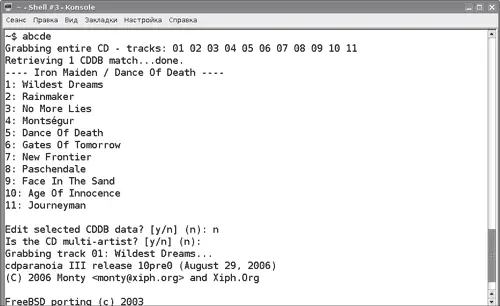
Рис. 3.42.Работа с abcde
Изменить выходной формат можно при помощи параметра -o с указанием типа. Поддерживается кодирование в MP3, FLAC, SPX, MPC, WAV и M4A. Используя ключ –k, можно сохранить скопированный WAV-файл, иначе после кодирования он будет удален. При недостатке места на диске следует добавить ключ –l. Есть возможность задать извлечение диска по окончании, а также номер дорожки, с которой начать процесс копирования, скорость привода и комментарии.
Графические утилиты
При помощи APT в репозитарии Ubuntu можно найти несколько утилит с графическим интерфейсом для копирования Audio CD.
В файловый менеджер Konqueror встроена возможность автоматического перекодирования Audio CD. Первоначально это был только Ogg Vorbis, в последних версиях поддерживаются WAV, MP3, FLAC и CDA. Для этого нужно вставить аудио-диск и открыть его, щелкнув на ярлыке на рабочем столе. Как вариант, можно ввести в адресной строке audiocd:/. Все содержимое компакт-диска будет представлено в виде файлов с расширением WAV, файлы с другим расширением будут находиться в отдельных каталогах (рис. 3.43). В каталоге Весь CD весь диск представлен одним файлом в разных форматах.
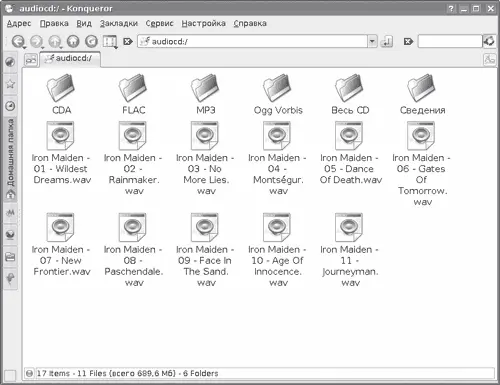
Рис. 3.43.Перекодирование файлов в Konqueror
Остается скопировать их в любое место на жестком диске, в процессе чего файлы автоматически перекодируются в выбранный формат.
По умолчанию в Kubuntu и некоторых других дистрибутивах, использующих в качестве рабочей среды KDE, для извлечения аудио используется программа KAudioCreator. Сайт проекта расположен по адресу http://www.icefox.net/programs/?program=KAudioCreator, хотя здесь можно получить только ранние версии, последние релизы помещены в CVS – дерево разработки проекта KDE – и включены в пакет kdemultimedia. Программа хорошо интегрируется в KDE и является удобным интерфейсом к рассмотренным ранее консольным утилитам. Язык интерфейса KAudioCreator (рис. 3.44) выбирается автоматически в зависимости от языковых установок KDE. Вызвать KAudioCreator можно из контекстного меню Извлечь и закодировать дорожки, появляющегося при щелчке на значке устройства при вставленном аудиодиске, либо через меню K. Программа проста в использовании. Достаточно вставить диск, отобрать дорожки, которые необходимо извлечь, и нажать кнопку Копировать. Выполнив команду меню Файл → Копировать, можно выбрать формат, в который следует перекодировать аудиодорожки. Используя другие пункты меню Файл, можно указать или скорректировать свойства альбома, обратиться с запросом к базе CDDB, выбрать все дорожки диска и преобразовать файл. Выполнив команду Настройка → Настроить KAudioCreator, можно выставить, каким должно быть имя файла после перекодирования, установить параметры сервера CDDB и автоматическое обращение к нему при вставке нового диска.
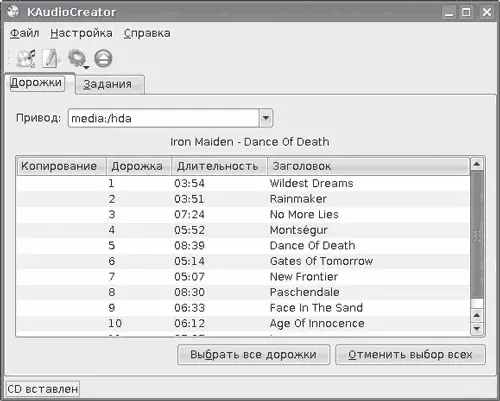
Рис. 3.44.Программа KAudioCreator
Здесь же на вкладке Копирование указывается количество дорожек, копируемых за один проход. На вкладке Кодек выбирается и настраивается кодек, при помощи которого будут копироваться файлы, и устанавливается приоритет процесса кодирования.
В дистрибутиве Ubuntu диски копируются и кодируются при помощи программы Звуковыжималка – Sound Juicer ( http://burtonini.com/blog/computers/sound-juicer). Это простая в использовании утилита, построенная на библиотеках GNOME и требующая наличия Gstreamer. Интерфейс локализован и понятен (рис. 3.45), разобраться с ним сможет даже новичок. В использовании она еще проще предыдущей.

Рис. 3.45.Звуковыжималка для GNOME
Звуковыжималка умеет раскладывать файлы с разных дисков (альбомов) по своим каталогам. Это указывается на вкладке Параметры в поле Названия дорожек. Здесь же выбирается и настраивается кодек. Для удобства пользователя применены профили вывода – достаточно выбрать нужное качество и кодек. При необходимости можно создавать свои профили и корректировать имеющиеся.
RipperX ( http://sourceforge.net/projects/ripperx/) – симпатичная программа с интерфейсом Gtk+ (рис. 3.46). Интерфейс не локализован, однако разобраться с копированием и кодированием аудиодисков при помощи RipperX просто. RipperX не только позволяет задавать битрейт, но и знает о таких режимах, как VBR, поэтому можно указать битрейт или выбрать качество; если нет возможности настроить параметры по вкусу в поле Extra Options (Дополнительные параметры), их можно передать программе, приписав нужные команды.
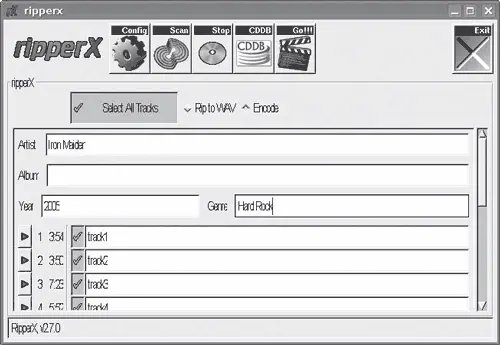
Рис. 3.46.Интерфейс RipperX
Для каждого скопированного диска с помощью соответствующего параметра можно автоматически создавать отдельный каталог, что при массовом копировании ускоряет процесс, избавляет от риска затереть другие файлы, да и найти нужный альбом будет проще. Дополнительно с помощью внешних программ можно прослушать как Audio CD, так и получившиеся файлы. Для записи в ID3-тег RipperX запрашивает информацию о диске с сервера freedb.org. При необходимости нужные поля можно заполнить прямо в главном окне программы. В настройках кроме MP3 можно выбрать кодирование в Ogg Vorbis или FLAC, установить приоритет кодирования, задать имя файла и прочее. Программа есть в репозитарии Ubuntu, поэтому установить RipperX просто.
Эту программу раньше можно было встретить в каждом дистрибутиве Linux. При помощи Grip ( http://nostatic.org/grip/, рис. 3.47) можно реализовать все возможности по копированию аудиодорожек, которые доступны в командной строке. Grip понимает все популярные MP3-кодеки, в том числе знает об Ogg Vorbis, FLAC и некоторых других. Дополнительно в Other (Другие) можно задать собственную программу для кодирования файлов. Доступны все основные параметры, которые можно задать в командной строке, в том числе есть возможность скопировать весь диск целиком или часть дорожки. Для копирования файлов используется cdparanoia или CDDA2WAV. Есть режим работы с поврежденными дисками, определяющий возможные царапины на их поверхности. При кодировании автоматически создается плейлист в формате M3U.
Читать дальшеИнтервал:
Закладка:










